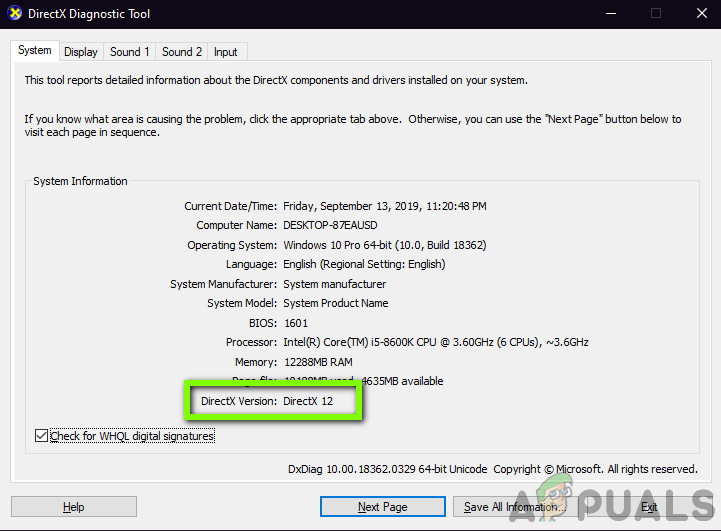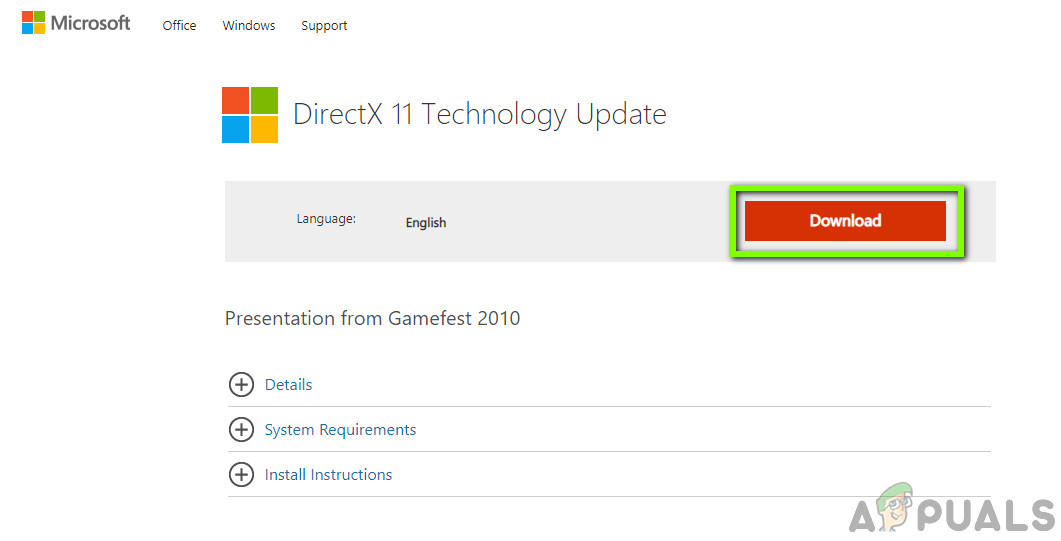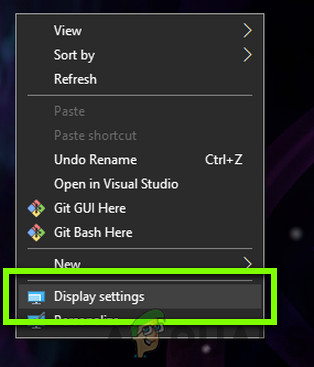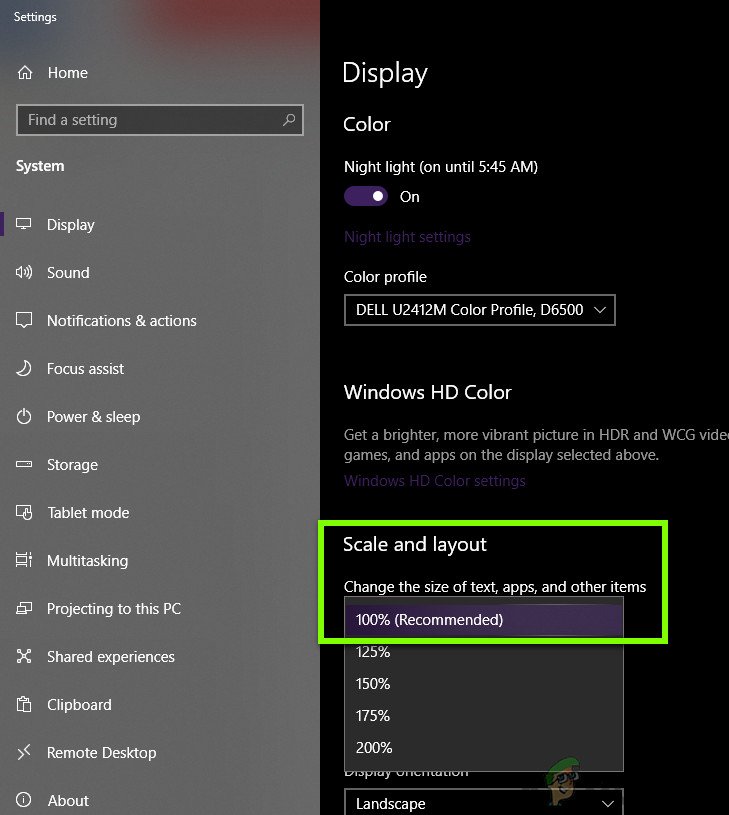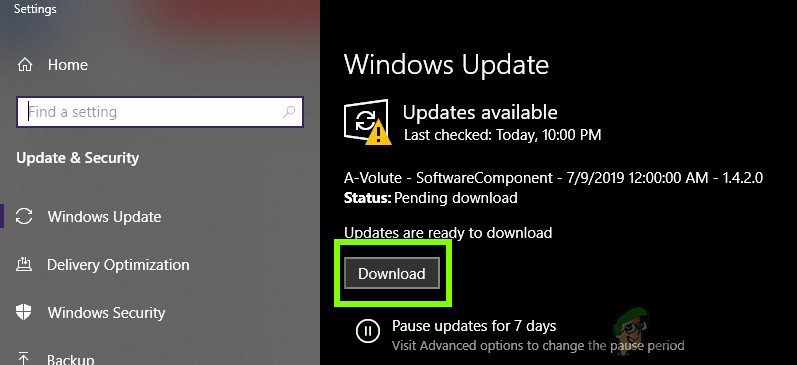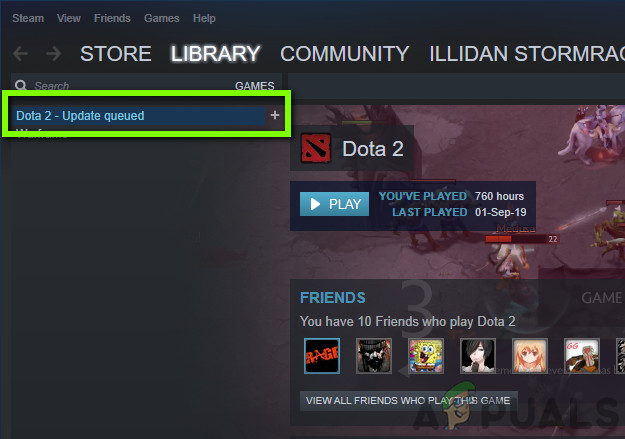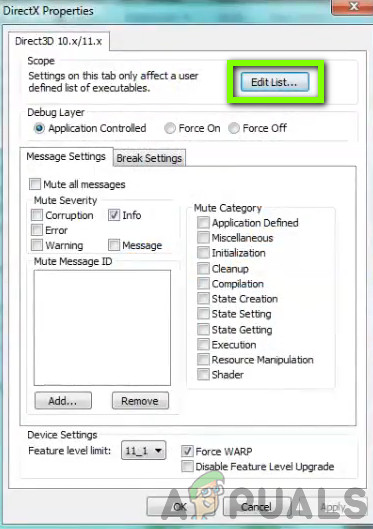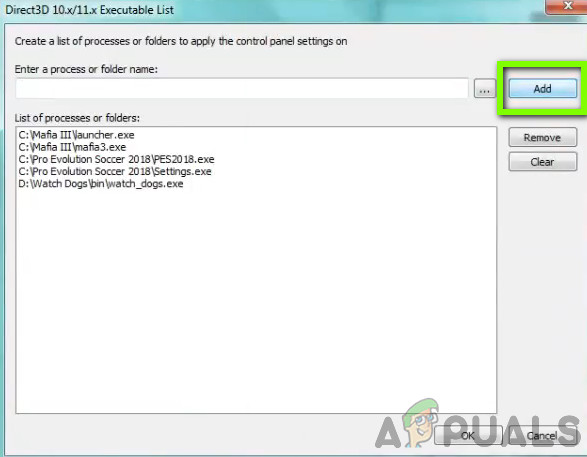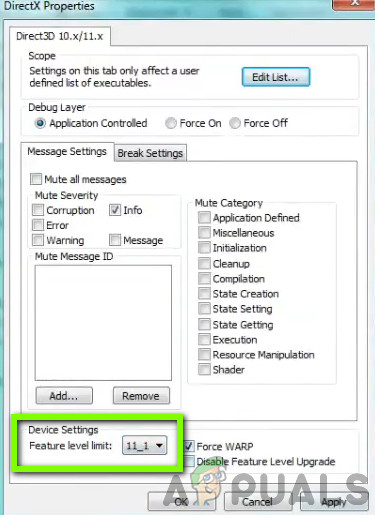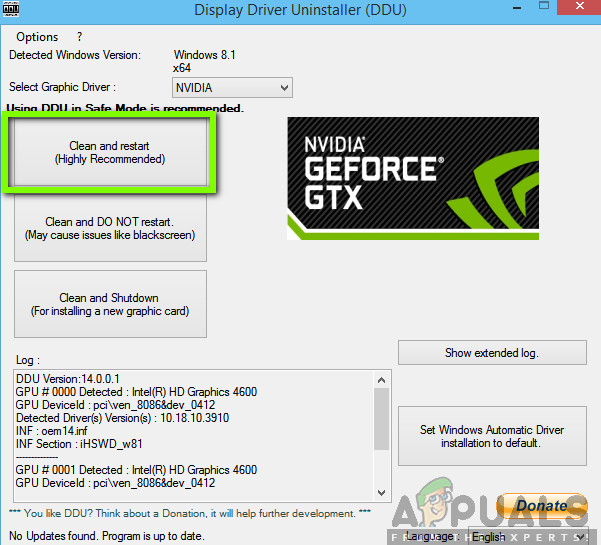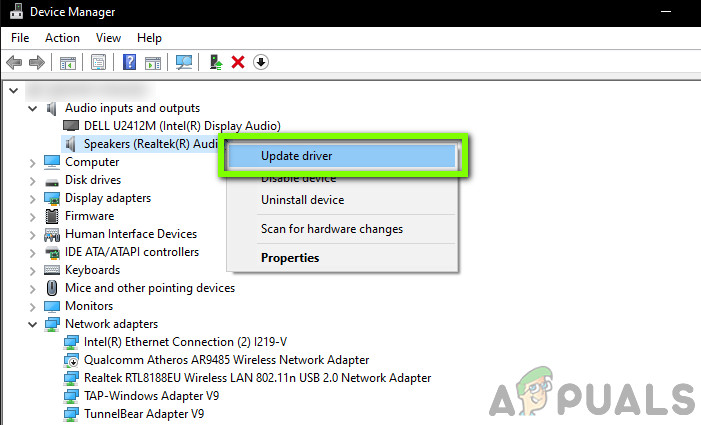ДирецтКс је колекција АПИ-ја које је развио и објавио сам Мицрософт. Постала је стандардна библиотека врхунске графике коју већина игара користи у свакодневном раду. Као и сви други програмски додаци, ДирецтКс такође прима периодична издања верзија, а новији имају више функционалности и напредних карактеристика.

ДирецтКс је наишао на непоправљиву грешку у оперативном систему Виндовс
Међутим, упркос томе што смо били једна од основних компоненти које се користе у игрању Виндовс-а, од корисника смо добили неколико извештаја да су наишли на поруку о грешци „ ДирецтКс је наишао на непоправљиву грешку ’Кад год покушају да покрену своје игре на својим рачунарима. Ово је врло чест сценарио и јавља се код пуно различитих људи. У овом чланку ћемо проћи кроз све разлоге зашто се то догађа и која су могућа решења овог проблема.
Шта узрокује грешку „ДирецтКс је наишао на непоправљиву грешку“ у оперативном систему Виндовс?
Након анализе неколико корисничких извештаја и комбиновања наших резултата, закључили смо да се проблем појавио из неколико различитих разлога, од хардверских до софтверских. Неки од њих су, али нису ограничени на:
- Непотпуни захтеви: У неким случајевима на које смо наишли, видели смо да корисници нису имали одређене захтеве игре на својим рачунарима. Ако захтев за ДирецтКс није испуњен, можда ћете се суочити са поруком о грешци.
- Оштећени управљачки програми графике: Графички управљачки програми су главне компоненте које преносе информације између ОС-а и хардвера. Ако су сами графички управљачки програми оштећени и не раде, наићи ћете на пуно проблема, укључујући и онај о коме се расправља.
- Приказ скалирања: Скалирање екрана је функција у оперативном систему Виндовс која вам омогућава да манипулишете величином екрана. Упркос корисности, познато је да узрокује проблеме са ДирецтКс компонентама.
- Застарела игра: Неки корисници су се суочили са поруком о грешци ако на рачунару нису инсталирали најновију верзију игре. Ажурирање игре на најновији буилд / патцх може тренутно решити проблем.
- Застарели ДирецтКс: ДирецтКс је можда инсталиран на ваш рачунар и можда исправно функционише, али је можда застарео. Можда ће вам помоћи ажурирање на најновију верзију.
- Напредна графичка подешавања: Неке графичке картице омогућавају корисницима да поставе напредне променљиве баш као квалитет сенке по свом укусу, али показало се да узрокује проблеме са ДирецтКс-ом. Онемогућавање ових опција можда вам помогне.
Пре него што наставимо са решењима, уверите се да сте пријављени као администратор и да имате активну Интернет везу јер ћемо ажурирати доста различитих компоненти.
Решење 1: Провера захтева игре
Пре него што започнемо са другим техничким решењима, морате проверити да ли ваш хардвер уопште испуњава почетне захтеве игре. Сада постоји неколико ствари које бисте требали потражити, на пример, РАМ, ЦПУ, графичка картица итд., Али, најважнија, у овом случају, је ДирецтКс верзија.
Обично га свака игра која користи АПИ помиње у својим захтевима. Једном када проверите захтев ДирецтКс-а, морате да се уверите да је ваш хардвер подржава ту верзију. Бројни корисници се збуњују јер имају најновију ДирецтКс верзију инсталиран али, пошто је њихов хардвер не подржава ту верзију, појављују се поруке о грешци.

Провера својстава графичког управљачког програма
Обратите пажњу на ДирецтКс захтев и обратите се произвођачу графичког хардвера и отворите детаље његове ДирецтКс верзије. Ако је у захтевима игре потребна новија верзија, мораћете да надоградите графичку картицу.
Белешка: За људе који не користе графичку картицу за играње игре, требали би уместо тога да провере подршку за свој ЦПУ за ту ДирецтКс верзију, јер уграђени графички систем обрађује све графичке захтеве рачунара.
Решење 2: Инсталирање најновије верзије ДирецтКс-а
Ако се пријашње решење одјави и ваш хардвер заиста подржава ДирецтКс верзију игре, требало би да проверимо да ли је тачна ДирецтКс верзија инсталирана на вашем рачунару. Ако није, прећи ћемо на званичну Мицрософт веб локацију и одатле инсталирати ДирецтКс верзију. Обавезно се пријавите као администратор пре него што наставите.
- Притисните Виндовс + Р, откуцајте „ дкдиаг ”У дијалошком оквиру и притисните Ентер.
- Када се апликација отвори, видећете детаље спецификација вашег система. Одавде проверите ДирецтКс верзију.
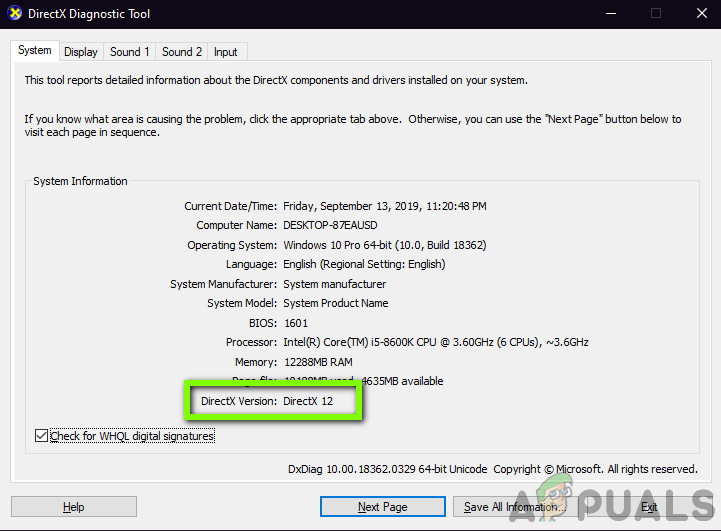
Провера верзије ДирецтКс-а
- Ако најновија верзија ДирецтКс-а није инсталирана на рачунару, потражите је и пронаћи ћете службену Мицрософт страницу за преузимање.
- Кликните на дугме Преузимање и сачувајте извршну датотеку на приступачном месту.
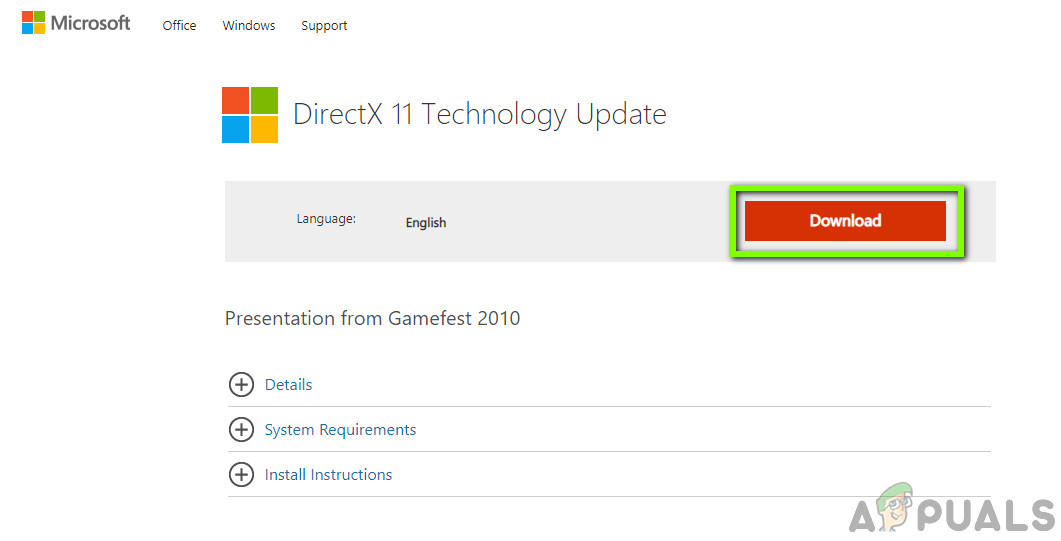
Преузимање најновије верзије ДирецтКс-а
- Касније кликните десним тастером миша и изаберите Покрени као администратор . Нека чаробњак за инсталацију учини своју магију и сачекајте да се поступак заврши.
- Поново покрените рачунар након завршетка инсталације, покрените игру и погледајте да ли је проблем решен.
Белешка: Такође смо наишли на неке случајеве када је потребна верзија ДирецтКс-а била приказана у спецификацијама, али најновије ажурирање технологије није инсталирано. Стога препоручујемо да ипак посетите Мицрософтову страницу за преузимање и одатле инсталирате најновију верзију.
Решење 3: Промена скалирања приказа
Скалирање екрана на рачунару одређује колико је екран увећан или смањен на рачунару. Ово је врло добра функција за различите кориснике, укључујући оне који имају проблема са видом. Иако се ово ни на који начин не коси са ДирецтКс-ом или графичком механиком игре, видели смо неке случајеве у којима се то догодило.
Овде у овом решењу прећи ћемо на поставке вашег екрана и променити ниво скалирања и видети да ли ово решава проблем.
- Кликните десним тастером миша на радну површину и кликните на Подешавања екрана .
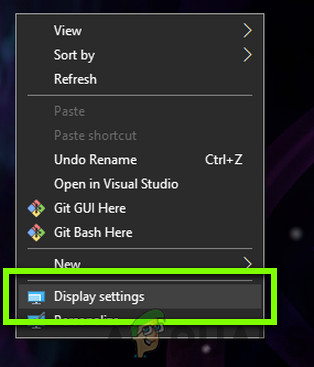
Подешавања екрана - Виндовс
- Једном у поставкама екрана потражите наслов Скала и распоред . Испод ћете видети неколико опција. Изаберите један од њих и кликните онај који има Препоручено
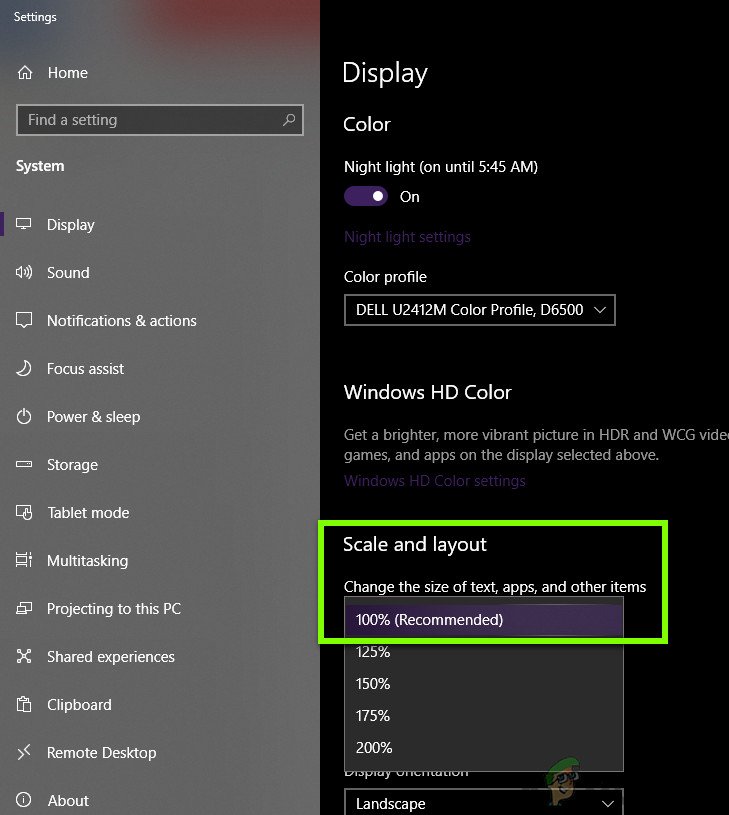
Промена скалирања екрана
- Једном завршено, поново покренути у потпуности и проверите да ли је проблем решен заувек.
Решење 4: Ажурирање игре / Виндовс-а на најновију верзију
Још једна ствар коју треба да покушате пре него што пређете на ажурирање графичке картице је провера да ли је на рачунару инсталирана ажурирана верзија игре. Произвођачи објављују ажурирања како би циљали нове промене у ОС-у и подржавали додатне функције. Постоје нека ажурирања која су по својој природи „критична“ и морају се инсталирати што је пре могуће. Ако неко од ових „критичних“ ажурирања није инсталирано, искусиће се порука о грешци о којој се дискутује.
У овом решењу ћемо ажурирати и вашу игру и оперативни систем и видети да ли нам ово решава проблем.
Прво ћемо ажурирати Виндовс.
- Притисните Виндовс + С да бисте покренули траку за претрагу, напишите ажурирање у дијалошком оквиру и отворите подешавања ажурирања.
- У подешавањима ажурирања кликните на Провери ажурирања . Рачунар ће се сада повезати са Мицрософт серверима и видети да ли је доступно ажурирање. Ако су већ истакнута ажурирања, извршите их одмах.
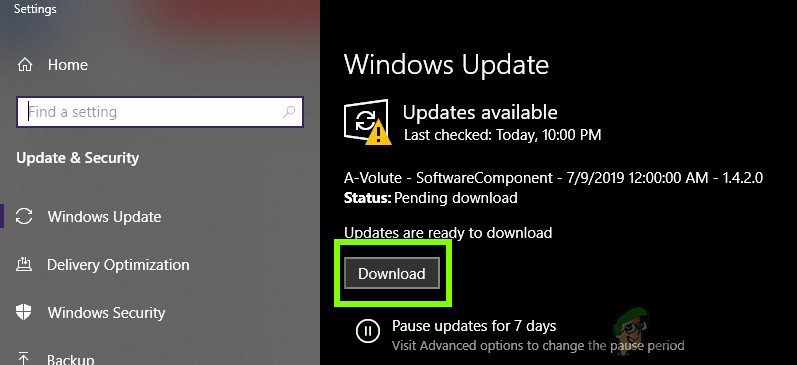
Ажурирање оперативног система Виндовс
- Поново покрените рачунар након инсталирања исправке. Сада отворите своју игру (или клијент игре као што је Стеам или Близзард) и идите на одељак за ажурирање. Проверите да ли постоје доступна ажурирања. Ако јесу, преузмите их и инсталирајте.
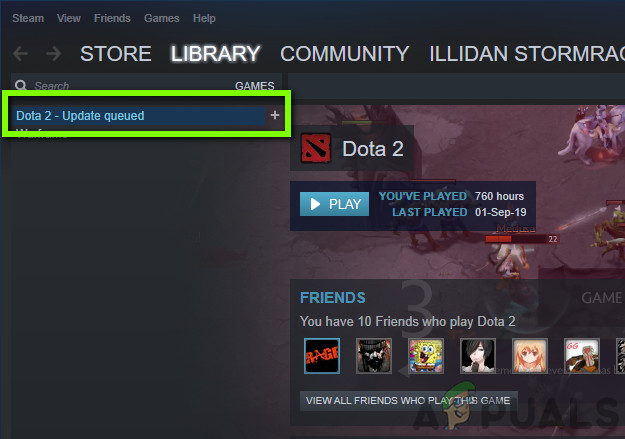
Ажурирање игре путем Стеам-а
- Поново покрените рачунар након ажурирања и проверите да ли је проблем решен заувек.
5. решење: Поигравање напредним графичким опцијама
Још једно заобилазно решење је онемогућавање или спуштање напредних графичких подешавања у игри. Ово је врло важан корак који већина корисника обично игнорише. Напредне графичке поставке попут Контрола сенке итд. троше много више ресурса на рачунару што заузврат може проузроковати неколико проблема, укључујући поруку о грешци ДирецтКс је наишао на непоправљиву грешку .
Графичке опције можете лако пронаћи на контролној табли различитих подешавања графичке картице. Такође би требало да одете до графичких подешавања игре у игри и тамо проверите подешавања. Покушајте да смањите подешавања на минимум. Такође можете узети у обзир ресетовање поставки на подразумеване вредности и проверите да ли је овим искорењена порука о грешци ДирецтКс. У сваком случају, проверите да ли су поставке графике проверене пре него што пређете на следеће решење.
Решење 6: Коришћење ДирецтКс контролне табле
Последње што је требало да покушамо пре него што пређемо на инсталирање најновијих управљачких програма на рачунар је преузимање ДирецтКс контролне табле и одатле промена преференци игре. Ваш рачунар подржава, па чак и можда има исправну верзију ДирецтКс-а, али игра наставља да приступа старој верзији. Овде наступа контролна табла. Уверите се да имате активну интернет везу.
- Отворите прегледач и преузмите датотеку дкцпл користећи следеће линкове:
64-бит: дкцпл (64-бит)
32-бит: дкцпл (32-битни)
- Када се инсталационе фасцикле преузму, покрените их помоћу администраторског налога.
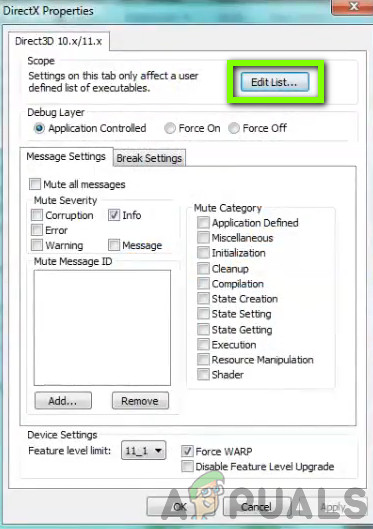
Измена листе - дкцпл
- Сада кликните на Уреди листу са листе опција. Сада кликните на дугме Додати са следећег екрана.
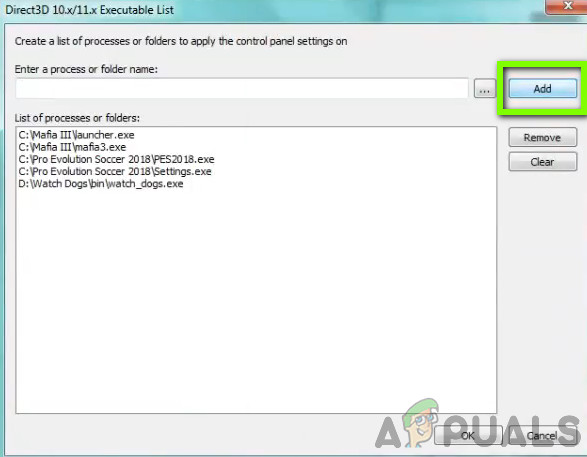
Додавање директоријума игре
- Дођите до извршне датотеке своје игре и изаберите је. Кад се вратите на главни екран, кликните на Подешавања уређаја и уверите се да је изабран највиши ниво.
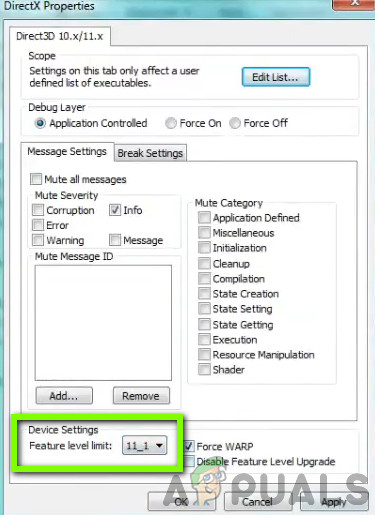
Промена ограничења карактеристика
- Сачувајте промене и изађите. Поново покрените рачунар и покрените игру. Проверите да ли је проблем решен заувек.
Решење 7: Ажурирање графичких управљачких програма
Последње што можемо учинити да бисмо искоренили ДирецтКс грешку је да се побринемо да на рачунару имате инсталиране најновије графичке управљачке програме. Овде ће ово такође искључити ситуацију да су графички управљачки програми оштећени ако нису комплетни у њиховој инсталацији. Овде у овом решењу прво ћемо деинсталирати тренутне графичке управљачке програме са рачунара помоћу БОГ а затим инсталирајте подразумеване управљачке програме. Затим ћемо проверити да ли је проблем решен. Ако није, ажурираћемо управљачке програме ручно.
- Након инсталирања Деинсталацијски програм за управљачки програм за приказ (ДДУ) , покрените свој рачунар у безбедни режим . Можете да погледате наш чланак о томе како покрените рачунар у безбедни режим .
- Након покретања ДДУ-а, изаберите прву опцију “ Очистите и поново покрените ”. Ово ће у потпуности деинсталирати тренутне управљачке програме са рачунара.
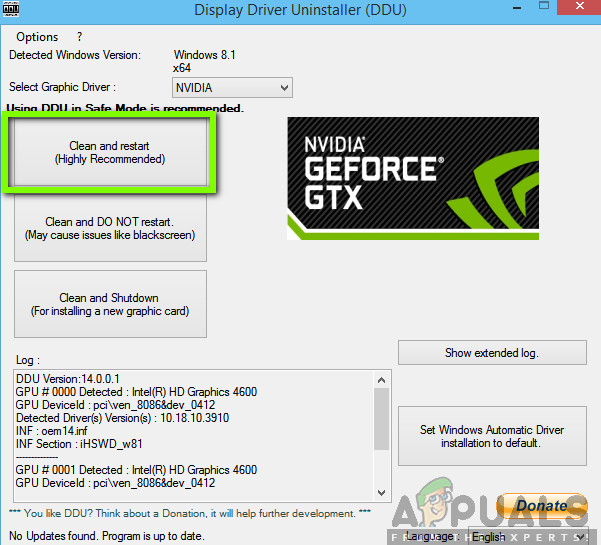
Чишћење и поновно покретање - ДДУ
- Сада након деинсталације, нормално покрените рачунар без сигурног режима. Притисните Виндовс + Р, откуцајте „ девмгмт. мсц ”У дијалошком оквиру и притисните Ентер. Кликните десним тастером миша на било који празан простор и одаберите „ Потражите промене на хардверу ”. Инсталираће се подразумевани управљачки програми. Покушајте да покренете игру и проверите да ли ово решава проблем.
- У већини случајева подразумевани управљачки програми неће радити за вас, тако да можете да инсталирате најновије управљачке програме помоћу ажурирања система Виндовс или да одете на веб локацију произвођача и преузмете најновије.
Пронађите графичке управљачке програме, кликните десним тастером миша и кликните на Ажурирати драјвер .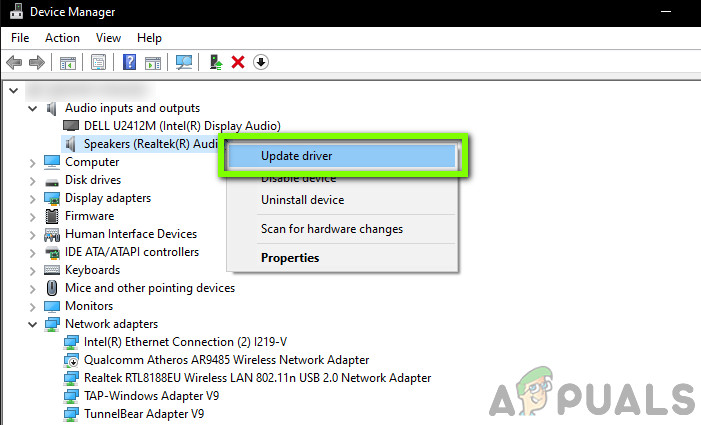
Ажурирање управљачког програма
- Након што инсталирате управљачке програме, поново покрените рачунар и проверите да ли је проблем решен.
Белешка: Такође размислите о деинсталирању НВИДИА звучни управљачки програми са рачунара. Познато је да ово узрокује проблеме.
6 минута читања